2021.9.23
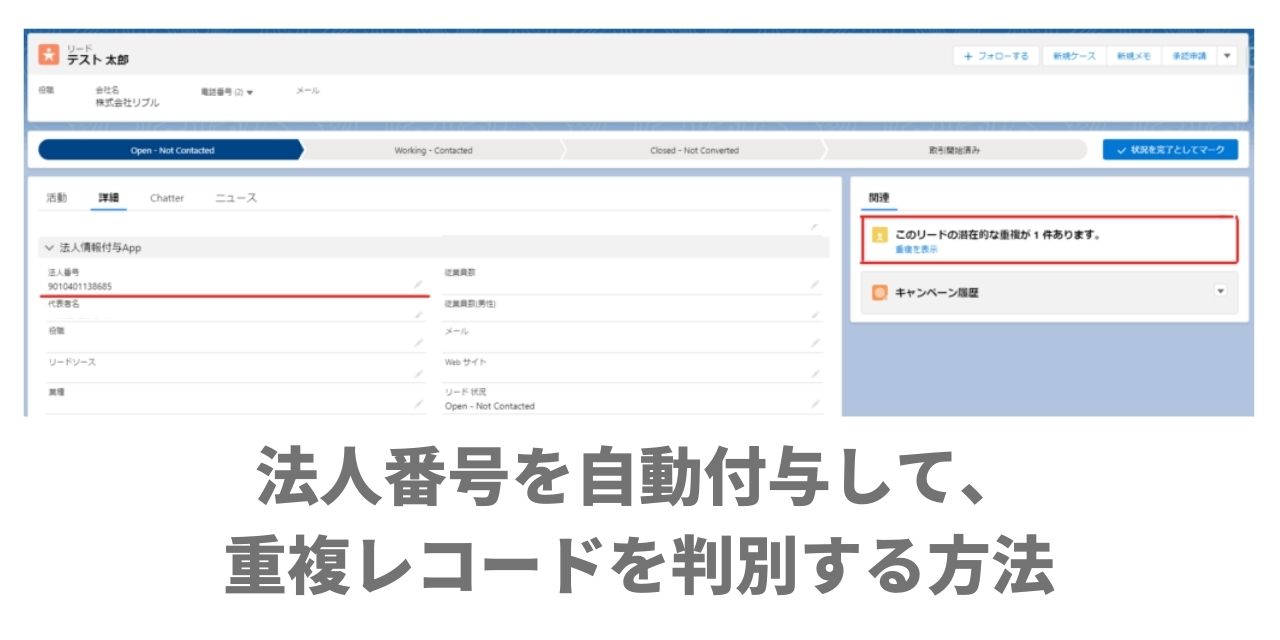
株式会社リブルは、SaaSビジネス専門のSalesforce運用支援事業者です。
こちらのブログではクライアント様からよくいただくご相談と簡単に実装できる解決方法をご紹介します。
Salesforceを利用する中で、マルケトやPardotなどのMAツールから大量にリードが流入し、重複レコードがどんどん溜まってしまう!ということはありませんか。
今回は、法人番号を自動付与して、重複レコードを判別する方法をご紹介します。重複レコードを判別することで、自動でレコードをマージすることも可能になります。そのあたりはまた別の記事で解説したいと思います。
まず、法人番号を自動付与するためにはAppExchange内の「法人情報App」を利用します。
このアプリケーションは以下のような特徴があります。
取得する法人情報には法人番号が含まれます。
この法人番号を使って重複レコードの判別をし、管理できるようにしていきます!
目次
大まかには以下の流れで実装していきます。
ここからは、実際の画面キャプチャを利用して、設定方法をご説明します。
それでは、設定してみましょう!
Salesforce AppExchangeから「法人情報App」をインストールします。
「法人情報App」を開き、「今すぐ入手/Get It Now」を押下します。
インストールする環境を選択し、「本番組織にインストール/Install in Production」を押下します。
インストール先の組織に間違いがないことを確認し、「契約条件/terms and conditions」にチェックを入れ、「確認してインストール/Confirm and Install」を押下します。
インストール先のSalesforce組織に遷移しますので、「すべてのユーザのインストール」を選択し、「インストール」を押下します。
サードパーティアクセス承認の画面が表示されますので、アクセス許可のチェックを入れ、「次へ」を押下します。
インストール処理が開始します。これには3分程度かかりますのでおとなしく待ちましょう。
インストールが完了したら、ログインユーザ宛にメール通知があります。
メール通知を受け取ったら、設定 > インストール済みパッケージから「法人情報App」がインストールできたことを確認しましょう。
「法人情報App」が無事インストールできました。
初期設定に関しては、「法人情報App導入マニュアル」の以下箇所をご参照ください。
※マニュアルではリードのプロセスビルダー設定方法が記載されています。今回は取引先でも法人情報を自動取得できるように、取引先のプロセスビルダー作成もしましょう。
動作確認イメージ(リード)
動作確認イメージ(取引先)
重複レコードを検知するには、「一致ルール」と「重複ルール」を設定します。
今回は法人番号を利用して、リードと取引先に各ルールを作成します。
以下では、リードに対して各ルールを作成する手順を示しています。
取引先に対しても同様に設定をしましょう。
設定 > 一致ルールより、「新規ルール」を押下します。
オブジェクトは「リード」を選択し、「次へ」を押下します。
ルールの詳細には任意の値を設定します。
一致条件は以下のように設定し、「保存」を押下します。
「有効化」を押下して、作成した一致ルールを有効化します。
※取引先の一致ルールについても、同じ手順で設定しましょう!
設定 > 重複ルールより、「新規ルール」を押下し、オブジェクトとしてリードを選択します。
今回は以下のように設定します。
また、リードをを作成・編集する際、取引先にも重複レコードがないか確認するために、「ルールを追加」を押下します。
※マルケトやPardotを利用している場合、作成時のアクション「アラート」にチェックを入れるとリードが作成されなくなります。その場合はチェックを外しましょう。
その後、リードの比較対象、一致ルールを選択し、「対応付けが選択されていません」を押下します。
取引先の法人番号とリードの法人番号に対して項目の対応付けをし、「OK」を押下します。
項目の対応付けが選択されたことを確認し、「保存」を押下します。
「有効化」を押下して、作成した重複ルールを有効化します。
※取引先の重複ルールについても、同じ手順で設定しましょう!
以下の流れで動作確認をします。
取引先の項目は以下のように設定し、「保存」を押下します。
リードの項目は以下のように設定し、「保存」を押下します。
リード詳細画面を開きます。
重複レコードのアラート表示を確認して、動作確認はOKです!
無事に設定は完了しましたか?この記事が皆様のお役に立てると嬉しいです!
細かな条件を付与したい、自社業務に適した設定方法がわからない!などの場合は、是非ご相談ください。
「ちょっと質問したいだけなのに、常駐型のSalesforce運用サービスを紹介された」「ベンダーにSalesforce運用を任せているが、SaaSビジネスの業務プロセスをわかっていない」などの悩みはありませんか?
株式会社リブルのSalesforce運用・改善支援サービスは、SaaSビジネス専門の業務知識に特化したメンバーが御社のSalesforce運用を力強くサポートします。SaaSビジネスでのSalesforceの運用・改善にお悩みの方は、是非サービス紹介ページをご覧ください。
Salesforce Help:一致ルールのカスタマイズ
Salesforce Help:重複ルールのカスタマイズ